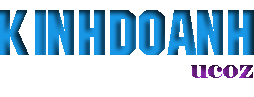| New | Ngày: Thứ Bảy, 2011-09-24, 5:06 AM
|
|
Generalissimo
Nhóm: Administrators
Bài viết: 695
Tín Nhiệm: 1000
Trạng thái: Offline
| Dịch vụ FileStork gửi mail cho nhiều người, họ sẽ nhận được mail với nút “Upload” và nội dung bạn nhắn gửi. Bấm vào nút Upload là họ có thể gửi file cho bạn rồi, tất cả file do mọi người gửi cho bạn đều được gửi thẳng đến tài khoản Dropbox của bạn và nó nằm trong một thư mục do bạn chỉ định trong Dropbox. Trong nhiều tình huống, FileStork thực sự hữu dụng.
Cách sử dụng dịch vụ :
+ Truy cập: https://filestork.net ---> nhấn Get Started! ---> Cửa số trang đăng nhập và đăng ký hiện ra.
+ Nếu bạn chưa có tài khoản thì hãy nhấn Create an Account ---> Điền tên, email,. ...
+ Bấm nút Login và đăng nhập vào tài khoản Dropbox của bạn
+ Đăng nhập thành công, bạn bấm nút “Allow” để cho phép FileStork có quyền truy cập Dropbox của bạn.
+ Tiếp theo, bạn sẽ thấy trang soạn thảo hiện ra như sau:


- Bạn nhập tối đa 15 địa chỉ email cần gửi ở ô “Recipient email addresses”, các email ngăn cách bởi dấu phẩy.
- “Request name” giống như là tiêu đề của email.
- “File request message”, nội dung email gửi.
- “Folder name in Dropbox”, thư mục trên Dropbox được dùng để lưu file do 15 người trên đây gửi đến, nó sẽ tự động tạo thư mục dựa vào tên bạn gõ ở đây.
- “Allowable File Types”, đánh chọn vào các định dạng mà người khác được phép gửi cho bạn.
- “Password”, bạn có thể yêu cầu người khác nhập mật khẩu thì mới upload được file. Nếu không muốn, bạn hãy để trống trường này.
- “Notify me when a file is uploaded”, nếu check vào đây, bạn sẽ nhận được mail thông báo nếu có ai đó gửi file cho bạn.
Xong bấm nút “Create request”. Người nhận sẽ nhận được email của bạn có nội dung như sau :

Họ chỉ cần bấm nút Upload > trang hiện ra chọn file cần upload là xong. Nếu bạn có đặt mật khẩu thì họ phải nhập mật khẩu thì mới thấy được trang upload.

|
| 2009-09-19 |
|
|